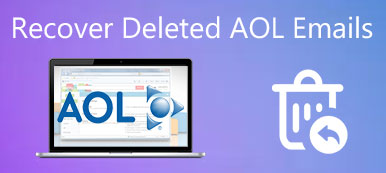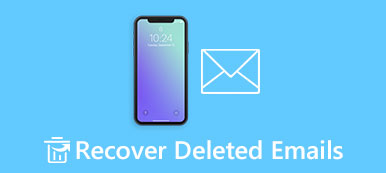Comcast (Xfinity) Email est une application populaire à la fois pour un usage personnel et professionnel en raison de ses fonctions puissantes, notamment l'envoi et la réception rapides, la prise en charge multiplateforme, etc. Il est donc urgent de résoudre le problème de Comcast Email qui ne fonctionne pas pour votre travail. Parfois, vous ne pouvez pas recevoir l'e-mail dans la boîte d'invite ou même après l'actualisation. Ne t'inquiète pas. Veuillez lire cet article pour en savoir plus sur les raisons et 6 solutions simples pour vous aider réparer Comcast Email ne fonctionne pas.
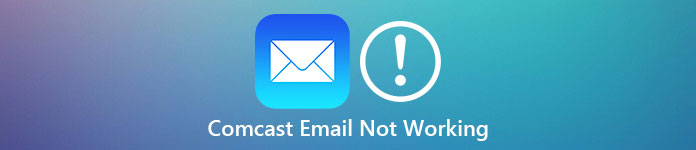
- Partie 1 : 6 solutions pour réparer les e-mails Comcast ne fonctionnant pas sur iPhone/iPad
- Partie 2 : FAQ sur le problème de Comcast Email qui ne fonctionne pas
6 solutions pour réparer les e-mails Comcast ne fonctionnant pas sur les appareils portables
Solution 1 : Vérifiez la connexion Internet
Un réseau instable empêchera Comcast Email de fonctionner pour enregistrer et envoyer des e-mails, en particulier sous la connexion au réseau cellulaire. Si vous vous connectez à un réseau sans fil, fermez-le et reconnectez-le simplement sur vos téléphones ou ordinateurs. Et si vous utilisez le réseau cellulaire, vous devez vérifier les paramètres pour corriger le fait que Comcast Email ne fonctionne pas sur votre téléphone.
Étape 1Allez à Paramètres app sur votre téléphone, et trouvez le Cellulaire multiculturel.
Étape 2Faites défiler vers le bas pour trouver l'application Mail et activez le bouton pour accéder à Comcast Email dans un réseau cellulaire.
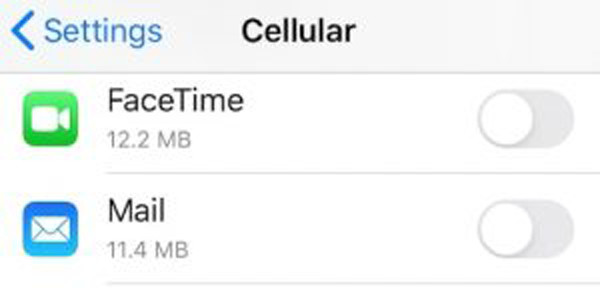
Solution 2 : assurez-vous d'utiliser les paramètres corrects pour Comcast Email
Vous pouvez également vérifier si les paramètres intégrés de Comcast Email vous empêchent de recevoir des e-mails. Il existe trois astuces pour réparer Comcast Email qui ne fonctionne pas :
-
Si les e-mails sont classés dans la corbeille et le dossier spam.
-
Vérifiez la limite d'envoi dans les paramètres de Comcast Email.
-
Confirmez que vous n'avez pas bloqué le compte de l'expéditeur.
Solution 3 : Effacer le cache sur les appareils pour libérer de l'espace
Lorsque votre iPhone est à court d'espace de stockage, le Comcast Email ne fonctionnera pas pour envoyer ou recevoir des e-mails. Ce problème est toujours ignoré, mais il est également facile à résoudre à l'aide du Apeaksoft iPhone Eraser. Vous pouvez l'utiliser pour vider le cache, nettoyer les fichiers indésirables et supprimer rapidement les fichiers volumineux.

4,000,000+ Téléchargements
Un clic pour vider le cache et libérer de l'espace pour recevoir des e-mails Comcast.
Supprimez les fichiers volumineux et désinstallez les applications indésirables en masse.
Supprimez le compte de messagerie Comcast incorrect de votre iPhone.
Prend en charge tous les appareils Apple et les versions iOS, y compris le dernier iOS 18.
Solution 4 : Ajustez les paramètres de récupération et de notification du courrier iOS
Si vous ne pouvez pas recevoir d'e-mails Comcast sur votre iPhone, vous devez vérifier les paramètres de récupération des e-mails et de notification. Voici les étapes détaillées pour réparer Comcast Email ne fonctionne pas :
Étape 1 Lancez l' Paramètres app sur votre iPhone et appuyez sur le Mot de passe et comptes .
Étape 2 Choisissez l'option Récupérer de nouvelles données. Ensuite, vous pouvez modifier les paramètres de tous les e-mails ou simplement appuyer sur l'e-mail Comcast et modifier ses paramètres pour le Push option.
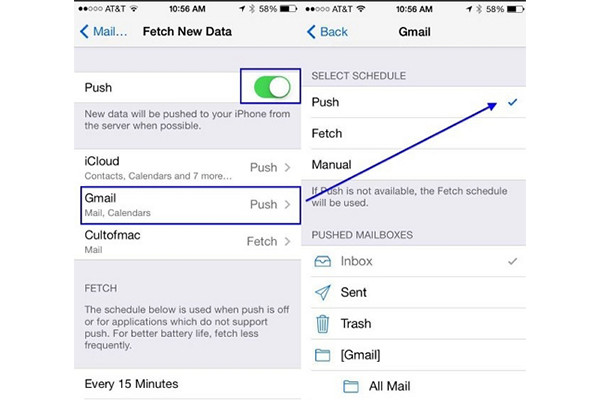
Solution 5 : désactivez certaines applications tierces susceptibles de bloquer Comcast
Certaines applications tierces telles qu'un antivirus ou un VPN empêcheront Comcast Email de fonctionner. Il est complexe de vérifier tous les paramètres et de trouver quelle application bloque Comcast. Ainsi, vous pouvez désactiver ou même désinstaller ces applications, et c'est le moyen le plus simple de vous assurer qu'aucune application n'interfère avec la réception des e-mails Comcast.
Solution 6 : Supprimer et rajouter le compte Comcast sur Outlook [Android]
Étant donné que les téléphones Android n'ont pas beaucoup de paramètres répertoriés ci-dessous, la raison pour laquelle Comcast Email ne fonctionne pas sur Android est beaucoup plus simple. Vous pouvez directement supprimer le compte Comcast sur Outlook, puis le rajouter pour actualiser les paramètres. N'oubliez pas de sauvegarder les dossiers locaux des e-mails précédents avant de les supprimer.
Vous aimerez aussi:Partie 2 : FAQ sur le problème de Comcast Email qui ne fonctionne pas
1. Pourquoi mon e-mail Comcast ne fonctionne-t-il pas sur Mac ?
Les causes sont similaires à celles de l'iPhone. Vous devez d'abord vérifier la connexion Internet et actualiser Comcast Email. Vérifiez ensuite si le serveur Comcast est en panne. Enfin, vous pouvez fermer d'autres programmes pour éviter les conflits logiciels.
2. Comment vérifier si Comcast est en panne ou non sur mon appareil ?
Si d'autres applications et sites Web fonctionnent bien sur votre appareil, mais que seul Comcast Email ne fonctionne pas, vous pouvez vous rendre sur le site Web officiel de Xfinity pour vérifier s'il y a une panne dans votre région ou non.
3. Comment réparer Comcast Email ne fonctionne pas avec le code d'erreur ES000001 ?
Ce code d'erreur signifie que vous envoyez des e-mails à partir d'une adresse IP dynamique/résidentielle au sein du domaine Comcast. Dans ce cas, vous devez vous assurer que le serveur de messagerie est configuré pour être smtp.comcast.net.
Conclusion
Ici, vous avez su comment réparer Comcast Email ne fonctionne pas problème maintenant. Avec les six solutions pratiques ci-dessus, vous pouvez envoyer et recevoir des e-mails Comcast sans problème. En plus d'ajuster les paramètres, vous devez également vider le cache via Apeaksoft iPhone Eraser de temps en temps. Si vous avez d'autres questions, veuillez nous contacter.